Viele Android-Nutzer berichten von einem seltsamen Problem. Die automatische Google Drive-Backup-Funktion auf ihrem Android-Gerät funktioniert nicht mehr, ohne dass es eine Warnung oder Benachrichtigung gibt!
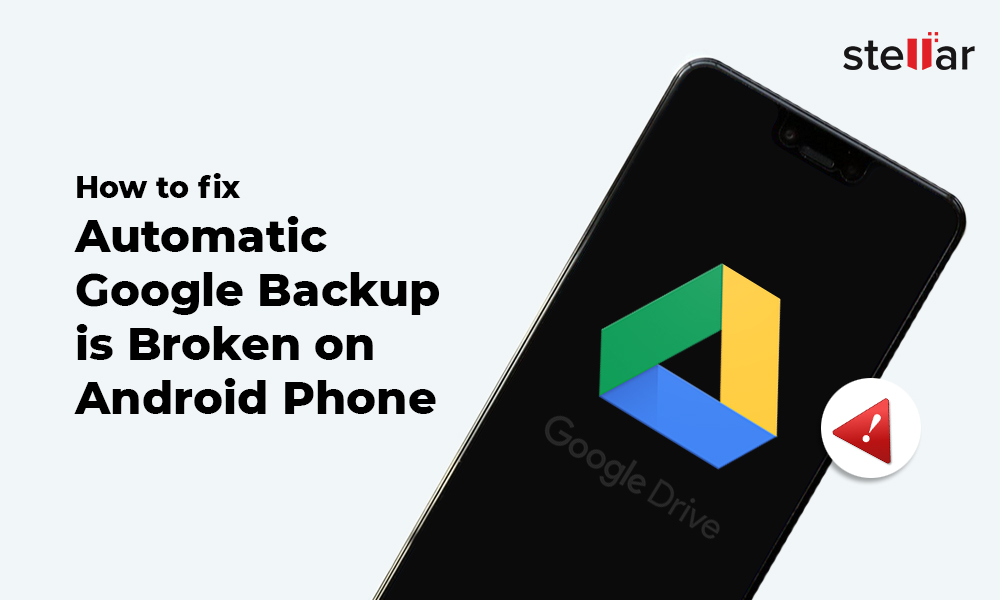
Wie man die automatische Google-Sicherung auf dem Android-Handy repariert
Das Problem wird aufgedeckt, wenn sie zufällig die Android-Einstellungen überprüfen. Die Schaltfläche “Jetzt sichern” unter “Einstellungen” > “System” > “Google” > “Backup” > “Auf Google Drive sichern” ist ausgegraut und nicht zugänglich. In der Liste “Aktive Sicherungen” wird unter den Datenkategorien – App-Daten, Anrufverlauf, Fotos und Videos usw. – “Warten auf Sicherung” angezeigt.
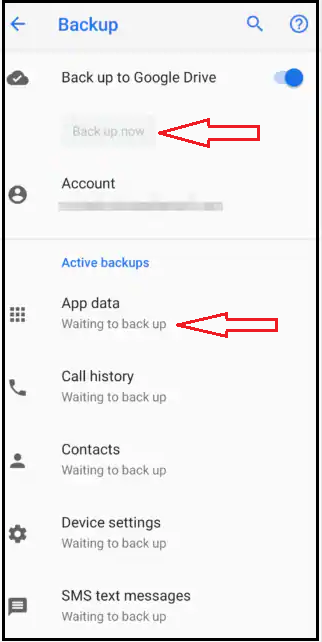
Das Problem wurde häufig auf Samsung Galaxy Note, Motorola, Google Pixel, OnePlus, LG V30, Huawei Mate Pro und einigen anderen Geräten gemeldet, auf denen entweder Android 9.0 Pie oder Android 12 läuft. Das Android-Backup-Problem ist möglicherweise nicht nur auf diese Telefone beschränkt, da Benutzer in der Regel nicht überprüfen, ob ihre automatische Google Drive-Backup-Funktion funktioniert oder nicht. Daher kann das Problem weitgehend unbemerkt geblieben sein.
Weiter, Workarounds, um das Problem zu beheben, wie Neustart, Reboot, Factory Reset oder das erneute Hinzufügen von Google-Konto haben sich alle als nutzlos erwiesen. Jetzt ist Ihr Gerät nicht auf Google Drive gesichert, und die Ursache des Problems ist ebenfalls unbekannt.
Wenn Sie von diesem Problem auf Android-Telefonen betroffen sind, gibt es zwei Dinge, die Sie jetzt beunruhigen sollten –
Wie kann das Problem behoben werden, damit Google Drive wieder mit der Sicherung von Android-Daten beginnt?
Ebenso wichtig ist die Frage, wie Sie bereits verlorene Android-Daten wiederherstellen können, da Sie möglicherweise wichtige Fotos, Videos, Kontakte, Textnachrichten usw. von Ihrem Telefon gelöscht haben, wobei Sie wissen, dass Sie auf eine Google Drive-Sicherung zurückgreifen können.
Gehen wir also zunächst auf die erste Frage ein.
Wie behebt man das Problem mit dem Google Drive Backup auf Android-Telefonen?
Bislang haben Google und die OEMs von Android-Telefonen offenbar noch keine Lösung für diesen Fehler gefunden.
Glücklicherweise haben jedoch einige Android-Benutzer in verschiedenen Diskussionsforen einige Lösungen mitgeteilt, die für sie funktioniert haben.
- Alle Sicherheitssperren auf dem Android-Handy deaktivieren
- Android Debug Bridge (ADB) Befehle verwenden
Hinweis: Bei diesen Lösungen handelt es sich um vorübergehende Abhilfen. Außerdem können sie auf Ihrem Android-Gerät funktionieren oder auch nicht. Es wird jedoch empfohlen, sie auszuprobieren.
Lösung 1: Deaktivieren Sie alle Sicherheitssperren auf Ihrem Android-Handy
Möglicherweise verwenden Sie einen Fingerabdruck, ein Muster, einen Pin-Code oder eine Gesichtserkennung, um den Bildschirm Ihres Telefons oder eine App zu entsperren. Deaktivieren Sie die Authentifizierungssperre in den Android-Einstellungen und prüfen Sie dann, ob die Google Drive-Schaltfläche “Jetzt sichern” zugänglich ist oder nicht. Dies ist eine kurzfristige Lösung, da jedes Mal, wenn Sie Daten in Google Drive sichern möchten, die Sicherheitssperre des Telefons entfernt werden muss. Auf jeden Fall ist es eine vorübergehende Lösung, aber einen Versuch wert.
Lösung 2: Verwenden Sie den ADB-Befehl, um ein Backup Ihres Android-Geräts zu erzwingen
Eine andere Möglichkeit ist die Verwendung der ADB-Befehlszeile, die ein Android-Backup erzwingen kann. ADB oder Android Debug Bridge ist ein Client-Server-Programm, das Befehlszeilen verwendet, die Ihr Gerät zu helfen
beim Verbinden des Telefons mit dem Computer, beim Übertragen von Dateien oder beim Installieren/Deinstallieren von Anwendungen usw. kommunizieren.
Die Methode mag für einen technisch nicht versierten Benutzer einschüchternd wirken, ist aber eine glaubwürdigere Lösung als die vorherige.
Hier ist die Prozedur, um Google Drive Backup auf einem Android-Telefon mit der ABD-Kommandozeile zu aktivieren: (Quelle: XDA Developers)
I. Was Sie brauchen
Gerätespezifische Treiber
Laden Sie das ADB-Installationsprogramm für Windows-PCs von hier herunter
Aktivieren Sie USB-Debugging, um eine ADB-Verbindung zwischen Ihrem Android-Telefon und dem PC herzustellen.
Nachfolgend finden Sie die Schritte zum Aktivieren des USB-Debugging unter Android 9.0 (Pie)
- Wählen Sie auf Ihrem Android-Telefon Einstellungen> System> Erweitert > Option Entwickler
- Blättern Sie zu Debugging und schalten Sie den Schalter “USB-Debugging” ein.
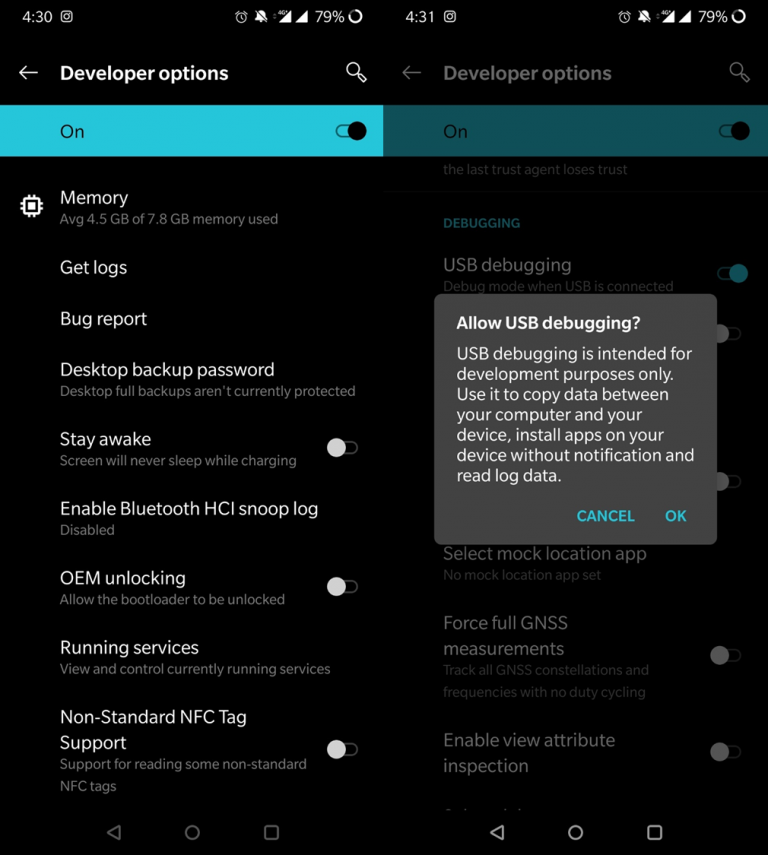 Aktivieren Sie das USB-Debugging unter Android 9.0
Aktivieren Sie das USB-Debugging unter Android 9.0- Tippen Sie bei der Aufforderung “USB-Debugging zulassen?” auf OK. Das USB-Debugging unter Android Pie ist nun aktiviert.
II. Schritte zum Einfügen von AMD-Befehlen zur Aktivierung von Google Drive Backup
- Verbinden Sie das Telefon mit dem PC
- Eingabeaufforderung öffnen – CMD
- Eingabe in die Konsole
Code:
Adb-Shell
bmgr-Lauf
bmgr backupnow -all |
4. Wenn die Fehlermeldung “Backup finished with result: Backup Cancelled” erscheint, geben Sie in die Konsole ein
Code:
und dann: Code:
5. Wenn der Vorgang abgeschlossen ist, starten Sie Ihr Telefon neu. Die Schaltfläche “Jetzt sichern” sollte blau sein und funktionieren.
Wie kann man Android-Daten wiederherstellen, die verloren gegangen sind, nachdem die Google Drive-Schaltfläche “Backup Now” ausgegraut war und “Waiting to Backup” angezeigt wurde?
Die automatische Google Drive-Sicherung stoppt auf Ihrem Android-Telefon ohne Vorwarnung. Wenn Sie den Fehler bemerken, sind viele wichtige Fotos, Videos, Dokumente, Anruflisten usw. bereits vom mobilen Gerät gelöscht worden!
Aber kein Grund zur Panik. Solche Situationen können gemeistert werden.
Zur Wiederherstellung aus dem Telefonspeicher
Besorgen Sie sich eine Android-Wiederherstellungssoftware, wie Stellar Data Recovery für Android. Die Software stellt verlorene oder gelöschte Fotos, Videos, Anruflisten, Kontakte, Nachrichten, Dokumente, WhatsApp-Chats und Medien auf Ihrem Android-Handy wieder her. Sie können Daten von jedem Android-Telefon wiederherstellen, einschließlich derer von Samsung, LG, Motorola, Google, Huawei und OnePlus, die das Google Backup-Problem melden. Die Software funktioniert auf den neuesten Android-Versionen und ist ein kostenloses Tool.
Für die Wiederherstellung von einer SD-Karte
Wenn Ihre Fotos, Videos oder Audiodateien von Samsung Galaxy, Samsung Galaxy Note, LG V50 oder einer anderen Android SD-Karte verloren gegangen sind, versuchen Sie die SD-Karten-Wiederherstellungssoftware – Stellar Photo Recovery, um die verlorenen Dateien wiederherzustellen.


Empfohlen: Wählen Sie zunächst die kostenlose Demoversion der Wiederherstellungssoftware. Nur wenn Sie die erforderlichen Android-Daten nach dem Scan in der Demo sehen, entscheiden Sie sich für den lizenzierten Schlüssel, um die gefundenen Fotos, Videos, Anruflisten usw. zu speichern.
Hinweis: Stellen Sie Android-Daten wieder her, sobald Sie das Problem bemerken, um weiteres Überschreiben zu vermeiden, was die Wiederherstellungschancen verringert.
Alternative Android-Backup-Lösung wählen
Selbst wenn Sie die Sicherheitssperre Ihres Telefons deaktivieren oder die AMD-Befehlszeile anwenden, ist das Problem noch nicht behoben. Dies können nur vorübergehende Lösungen sein, bis Google oder Android Updates herausbringen, die diesen Fehler beheben. Bis dahin können Sie sich für alternative Android-Datensicherungslösungen wie Dropbox, Backup Your Mobile, Acronis Mobile Backup und andere entscheiden.
Endlich
Android-Backup ist eine unverzichtbare Voraussetzung. Android-Nutzer auf der ganzen Welt vertrauen dabei auf Google Drive.
Wie auch immer, Sie können es sich nicht leisten, Daten zu verlieren, besonders wenn es sich um Ihre persönlichen Fotos, Videos, Kontakte, Notizen, Nachrichten usw. auf Ihrem mobilen Gerät handelt.
Das Deaktivieren der Authentifizierungssperren auf dem Telefon oder der AMD-Befehlszeile sind nur vorübergehende Lösungen. Es wird also erwartet, dass Google eine Lösung für dieses Problem findet.
In der Zwischenzeit können Sie alles, was durch den Ausfall von Google Drive “Backup Now” auf Android verloren gegangen ist, mit Hilfe von Stellar Android Recovery Software wie Stellar Data Recovery for Android oder Stellar SD Card Recovery Software wiederherstellen.